お客さまへの大切なお知らせ:膨大なサポート情報を少しでも早くお客さまにお届けするため、本コンテンツの日本語版は人間の翻訳者を介さない自動翻訳で提供されております。正確な最新情報については本コンテンツの英語版をご覧ください。
HubSpot オーディエンスを使用している Facebook 広告をターゲット
更新日時 2023年6月28日
広告ブロッカーをご利用いただいている場合、ナレッジベースの一部のコンテンツが表示されない可能性があります。ナレッジベース閲覧中は、一時的に広告ブロッカーを無効にしていただくことをお勧めいたします。
HubSpotでFacebooks Adsオーディエンスを作成した後、オーディエンスを使用して新しい広告セットと既存の広告セットをターゲットにすることができます。
注: Facebookでは、各広告アカウントのオーディエンスは合計500人に制限されています。Facebook広告アカウントに500人の既存のオーディエンスがいる場合、HubSpotでFacebook広告オーディエンスを作成することはできません。
新しい Facebook 広告セットの HubSpot オーディエンスを選択
新しいFacebook広告セットを設定する場合は、HubSpotオーディエンスを使用できます。広告キャンペーンを公開すると、Facebookは選択したオーディエンスのユーザーにこの広告セットの広告を表示します。
新しいFacebook広告セットのHubSpotオーディエンスを選択するには:
- Facebook 広告アカウントにログインします。
- 左側のサイドバーで、[AlignJustify all tools]アイコンをクリックします。次に、[Ads Manager]をクリックします。
- 右上にある[キャンペーンの作成]をクリックして、新しいキャンペーンまたは既存のキャンペーンの新しい広告セットを作成します。
- 広告セットステージに到達すると、[オーディエンス]セクションに移動します。
- [新規オーディエンスを作成]タブで、[カスタムオーディエンス]検索バーをクリックし、[カスタムオーディエンス]をクリックします。既存のカスタムオーディエンスのリストが表示されます。
- HubSpotのウェブサイトの訪問者オーディエンスは、ウェブサイトの訪問者オーディエンスとラベル付けされています。
- HubSpotの連絡先リストのオーディエンスは、顧客リストのオーディエンスとラベル付けされています。
既存の Facebook 広告セットの HubSpot オーディエンスを選択
既存のFacebook広告セットのHubSpotオーディエンスを選択できます。変更を公開すると、Facebook は選択したオーディエンスのユーザーにこの広告セットで広告を表示します。
既存のFacebook広告セットのHubSpotオーディエンスを選択するには:
- Facebook 広告アカウントにログインします。
- 左側のサイドバーで、[AlignJustify all tools]アイコンをクリックします。次に、[Ads Manager]をクリックします。
- 左側のサイドバーで、キャンペーンアイコンをクリックします。
- [広告セット]タブをクリックします。
- 編集する広告の上にカーソルを置き、[編集]をクリックします。
- エディタで、[対象者]セクションに移動します。
- [新規オーディエンスを作成]タブで、[カスタムオーディエンス]検索バーをクリックし、[カスタムオーディエンス]をクリックします。既存のカスタムオーディエンスのリストが表示されます。
- HubSpotのウェブサイトの訪問者オーディエンスは、ウェブサイトの訪問者オーディエンスとラベル付けされています。
- HubSpotの連絡先リストのオーディエンスは、顧客リストのオーディエンスとラベル付けされています。
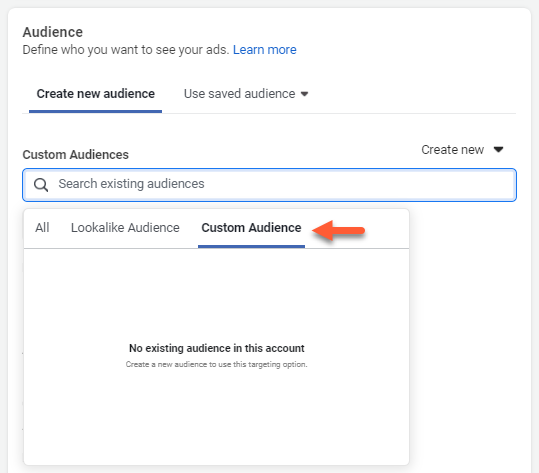
ads
貴重なご意見をありがとうございました。
こちらのフォームではドキュメントに関するご意見をご提供ください。HubSpotがご提供しているヘルプはこちらでご確認ください。